- Windows Insider 提供 Windows 11/10 的预览版本,并收集反馈以改进系统。
- Dev、Beta 和 Release Preview 渠道根据用户画像平衡了新颖性和稳定性。
- 准备备份、检查支持的语言以及了解如何退出或恢复系统至关重要。

¿如何将我的电脑加入 Windows Insider 计划? 如果你喜欢摆弄 Windows 系统,并且喜欢在别人之前尝试各种新功能,那么 Windows Insider程序 这是您体验 Windows 11 和 Windows 10 预览版的入口。作为对您反馈的回报,微软会向您发送系统的早期版本,其中包含尚未向公众发布的新功能和更改,以便您可以进行测试和微调。
在您开始之前,需要了解的是,这些版本仅用于测试目的: 它们可能会失效,会过期,而且稳定性不高。 就像最终版本一样。如果这并没有阻止你,这里有一份非常完整的指南,教你如何注册、选择频道、安装版本、发送反馈、查看版本。 想走就走。 甚至可以回归到稳定、简单的版本。
Windows Insider究竟是什么?
Windows Insider 是微软官方用户社区,用户可以在这里进行测试。 预览版 (评估版本)Windows 11 和 Windows 10。作为回报,微软为您提供反馈中心应用,以便您可以报告错误、提出改进建议并帮助塑造开发中的新功能。
该计划旨在为那些希望参与开发过程的人士提供服务: 开发人员、IT 专业人员、企业和爱好者 他们希望尝试早期阶段的想法,并提供真实世界的使用数据来改进产品。企业用户也可以使用企业凭证参与,从而在企业层面评估 Insider 版本。
多年来,微软除了以下几点之外,还按照“环”(快速、慢速和发布预览)来构建该计划: 三个内环 对于员工(Canary、Windows 和设备组以及微软),所有变更都会在向社区发布之前进行验证。如今,公众体验被划分到不同的渠道,但理念依然不变:新功能越早推出, 你承担的风险越大。.
对于好奇的用户来说,吸引力体现在两个方面:您可以成为首批体验每项新功能的用户之一,并且可以通过您的反馈帮助改进系统。但是,值得注意的是,Insider 版本会收到…… 经常更新 它们可能会因重启或意外行为而扰乱您的工作流程。
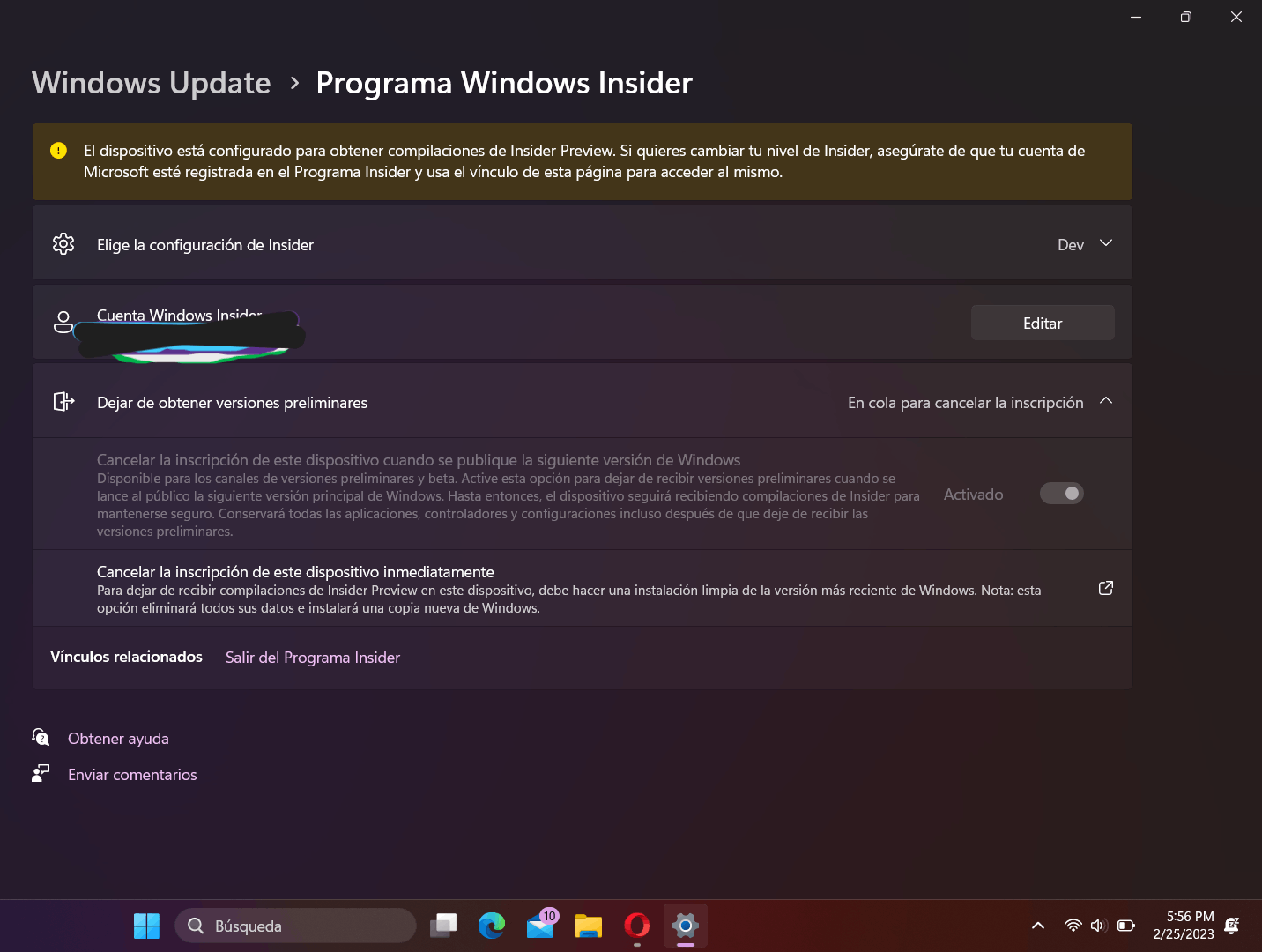
优点、风险以及何时使用
加入 Insider 计划后,您可以查看和使用 未发布的功能 这还需要一段时间才能被大众所接受。对许多人来说,这是学习、试验或提前准备部署的最佳方式。甚至在项目进行期间,你还曾有过这样的经历: Windows 10操作系统 虽然提供评估版本,但并不等同于最终版本的永久许可证。
不利的一面有两点:首先,稳定性较差; 可能会出现错误 这会影响你的日常生活;另一方面,更新速度比稳定版更快,因此你将不得不更频繁地下载补丁和重启。
实际结论:如果你的电脑用于工作或处理关键任务,请避免选择最激进的加密渠道。如果是备用电脑或测试电脑, 这是一个不错的选择如果您追求的是新颖性和可靠性之间的平衡,那么最保守的渠道(发布预览)带来的惊喜最少。
运河与环:从过去到现在
如今,公众可以选择的 Insider 构建版本被组织成不同的频道: 开发人员(Dev),Beta y 发行预览Dev 版本功能最先进,早期改动最多;Beta 版本旨在发布前稳定关键功能;Release Preview 版本预计会带来小的、累积性的改进和驱动功能。 最大稳定性.
历史上,微软曾使用“发布通道”的概念:快速通道(更新更多,稳定性较差)、慢速通道(筛选更多,稳定性更高)和发布预览通道(最接近正式版)。此外,在内部,所有版本都要经过…… Canary,Windows 和设备组 还有完全由员工管理的微软Ring。虽然措辞有所变化,但理念不变:变革越早,风险越大。
一个实际的例子?任何想玩的人 突破性创新 别担心bug,你可以去开发者频道看看。想要体验介于两者之间的版本,可以去Beta频道。想要低调但稳定的预览版,可以去发布预览频道。和以前的戒指一样,只是名称和节奏有所不同。
注册前的要求和准备工作
要在您的电脑上安装预览体验成员版本,您必须运行以下命令: Windows 的授权副本 在目标计算机上。如果您需要全新安装 Windows 或重新安装有效版本,请在加入该计划之前完成。或者,如果您觉得更方便,也可以下载 Insider Preview ISO 镜像并从中启动。
安装过程中电脑重启几次是正常现象。为避免丢失工作,请保存所有内容并关闭所有应用程序。实用提示: 进行备份 为了方便查阅重要信息,建议您记下或收藏本教程,以便在电脑运行过程中重启时可以随时查看。
请检查您的系统语言。预览体验成员版本提供多种版本(SKU)。支持的 SKU 语言: 阿拉伯语(沙特阿拉伯)、保加利亚语(保加利亚)、简体中文(中国)、繁体中文(台湾)、克罗地亚语(克罗地亚)、捷克语(捷克共和国)、丹麦语(丹麦)、荷兰语(荷兰)、英语(英国)、英语(美国)、爱沙尼亚语(爱沙尼亚)、芬兰语(芬兰)、法语(加拿大)、法语(法国)、德语(德国)、希腊语(希腊)、希伯来语(以色列)、匈牙利语(匈牙利)、意大利语(意大利)、日语(日本)、韩语(韩国)、拉脱维亚语(拉脱维亚)、立陶宛语(立陶宛)、挪威语(博克马尔语)(挪威)、波兰语(波兰)、葡萄牙语(巴西)、葡萄牙语(葡萄牙)、罗马尼亚语(罗马尼亚)、俄语(俄罗斯)、塞尔维亚语(拉丁语,塞尔维亚)、斯洛伐克语(斯洛文尼亚)、斯洛文尼亚语(斯洛文尼亚)、西班牙语(墨西哥)、西班牙语(西班牙,国际秩序)、瑞典语(瑞典)、泰语(泰国语)、土耳其语(土耳其)、乌克兰语(乌克兰).
还有一些套餐 语言接口(LIP) 更多语言: 南非荷兰语(南非)、阿尔巴尼亚语(阿尔巴尼亚)、阿姆哈拉语、亚美尼亚语、阿萨姆语、阿塞拜疆语(拉丁语、阿塞拜疆语)、孟加拉语(孟加拉国)、孟加拉语(印度)、巴斯克语、白俄罗斯语(白俄罗斯)、波斯尼亚语(拉丁语)、加泰罗尼亚语(加泰罗尼亚语)、切罗基语(切罗基语)、达里语、菲律宾语(菲律宾)、加利西亚语(加利西亚语)、格鲁吉亚语、古吉拉特语、印地语(印度)、冰岛语、印度尼西亚语(印度尼西亚)、爱尔兰语、卡纳达语、哈萨克语(哈萨克斯坦)、高棉语(柬埔寨)、斯瓦希里语、孔卡尼语、吉尔吉斯语、老挝语(老挝)、卢森堡语、马其顿语(北马其顿)、马来语(马来西亚)、马拉雅拉姆语、马耳他语、毛利语、马拉地语、蒙古语(西里尔文)、尼泊尔语、挪威语(nynorsk)、奥迪亚语、波斯语、旁遮普语、克丘亚语、苏格兰盖尔语、塞尔维亚语(西里尔字母,波斯尼亚和黑塞哥维那)、塞尔维亚语(西里尔字母,塞尔维亚)、信德语(阿拉伯语)、僧伽罗语、泰米尔语(印度)、鞑靼语、泰卢固语、土库曼语、乌尔都语、维吾尔语、乌兹别克语(拉丁字母,乌兹别克斯坦)、瓦伦西亚语、越南语、威尔士语.
最后,别忘了法律部分:加入即表示您接受…… 项目合同 以及隐私声明。如果您以企业身份注册,则可以创建专业帐户,以便在组织层面管理 Insider。
如何在 Windows 11 和 Windows 10 中注册和激活 Insider 预览体验成员版本
Windows 11:从“设置”激活预览体验成员计划
- 打开 设置>Windows 更新>Windows 预览体验计划 在您的 Windows 11 电脑上。
- 按 启动 然后选择 连结帐户选择您注册时使用的同一个微软帐户。
- 系统可能会要求您激活 可选数据收集 要继续操作,请按照出现的指示进行操作。
- Elige el 内部频道 (开发版、测试版或发布预览版)并点击 继续.
- 查看程序通知并确认。然后,选择 立即重启 或者稍后再重新开始。
- 重启后,前往 设置 > Windows 更新 然后按 检查更新 下载您的第一个 Insider 版本。
Windows 10:从“设置”激活预览体验成员计划
- 访问 设置 > 更新和安全 > Windows 预览体验计划.
- 按 启动 进而 连结帐户 关联您的微软帐户。
- 选择 运河 你想参加哪些活动,并确认 确认.
- 请仔细阅读条款,再次确认,然后选择。 立即重启 应用更改。
- 回来后打开 Windows更新 然后按 检查更新 安装与您的频道对应的版本。
无论哪种情况,重启后都建议检查液位是否正常。 诊断和数据 已达到接收预览版所需的级别。如果一切正常,Windows 更新将下载预览版并提示您重新启动;此过程与其他预览版的更新过程相同。 Windows更新.
使用 ISO 进行安装,并参考技术预览版中的背景信息
如果您想从 ISO 文件开始,可以从以下位置下载镜像: Windows Insider预览 并从 USB 或 DVD 安装。这种方法在 Windows 10 技术预览版时期很常见,对于全新安装或虚拟机仍然有效。
当时,微软建议使用备用计算机或虚拟机,因为该软件仍在开发中,可能会出现错误。 最低要求 Windows 10 技术预览版的要求与 Windows 8.1 非常相似:1 GHz CPU、1 GB RAM(32 位)或 2 GB RAM(64 位)、16 GB 空间、带有 DirectX 9 和 WDDM 驱动程序的显卡,以及 Microsoft 帐户和互联网连接。
当时,技术预览版仅适用于 x86 架构。 少数语言 (英语——美国和英国——、简体中文和巴西葡萄牙语);随着时间的推移,语言支持不断增加,正如您在需求部分已经看到的那样。作为对历史的致敬,当启用快速通道部署模式时,更新会带有前缀“楼盘(功能分支级别),这表明他们正在测试中引入功能。
使用 ISO 的典型步骤:创建安装介质(USB/DVD),运行 SETUP.EXE接受条款,选择是否保留个人文件(如果可以),然后按照向导操作,直到单击“安装”。计算机将重启数次,完成后,将显示初始设置屏幕,用于定义网络、隐私和用户帐户。
如何停止接收预览版并恢复到稳定版本
当您进行了足够的测试或需要完全稳定时,您可以 排除该团队 使用下一个正式版或将系统恢复到初始状态。如果您的设备已运行正式版,微软建议退出,因为正式版更稳定,维护需求更低。
首先,请确保您使用的是生产版本(如果这是您的目标),并准备好您的发布版本号、版本信息和内部版本号。您可以在以下位置找到这些信息: 设置>系统>关于 或写作 WINVER 按下 Windows + R 键,即可快速查看操作系统版本。
要退出 Windows 11 中的“设置”,请转到 Windows 更新 > Windows 预览体验计划 然后选择“停止获取预览”。在 Windows 10 中,转到 更新和安全 > Windows 预览体验计划 并激活该选项 “停止获取预发布版本”完成这些步骤后,系统将在下次生产版本构建时处理排除项。
如果您希望立即恢复到稳定版本,最干净利落的方法是使用系统恢复工具来恢复您的系统。 恢复图片 适用于 Windows 10 或 Windows 11(取决于您的具体情况)。首先,备份您的数据;重要信息备份完成后,使用相应的映像开始恢复过程。 重新安装系统.
如何检查您的构建并发送反馈
要查看已安装的 Insider 版本,请转到 设置>系统>关于 还要查看“操作系统版本”值。这会告诉你你当前使用的版本是否符合你正在寻找的功能(例如,如果你正在寻找与某个频道关联的特定功能)。
发送反馈是该项目的核心。打开 意见中心 (反馈中心)欢迎您告诉我们哪些功能有效,哪些无效,或者您希望看到哪些功能。您可以参与任务、漏洞修复活动和其他活动,您的反馈将传达给我们。 直接与工程师沟通 责任方。报告越清晰、越可复现、越有据可查,就越有用。
早期功能和副驾驶的作用
Windows Insider 计划是许多 Windows 功能的提前体验平台。根据您阅读过的指南中的信息, 开发频道 这是抢先体验一些高级功能的绝佳方式,包括 微软副驾驶而当时只有内部人员才能访问。
如果你的首要任务是修修补补 新功能 对于生产力和人工智能而言,开发分支(Dev)通常是最佳选择,因为它会带来更多不稳定的变更。为了更准确地评估改进,Beta 版本提供了良好的平衡,而发布预览版(Release Preview)则能让您以最小的风险了解即将推出的功能。
开始前的实用技巧
最后提醒几点:如果可以的话,尽量在二线团队工作; 进行备份 在进行任何重大版本升级之前;如果您选择更高级的版本,请做好系统需要多次重启和偶尔回滚的准备。建议您准备好恢复工具,以便在需要时快速回滚到之前的版本。
注册并完成步骤后,初始下载可能需要一些时间;在中端硬件上,大型更新可能需要一段时间。 耗时30至90分钟不要灰心:多次重启是正常现象,Windows 通常会在更新过程中保留文件和设置。
对于已经看到这里的人来说,最重要的是你们现在知道了什么是 Insider,如何注册,如何在 Windows 11 和 10 中激活版本,以及每个频道包含什么。 如何发送反馈如何恢复到稳定版本,以及哪些准备工作能最大程度地降低风险。从现在开始,关键在于选择最符合你对变化容忍度的渠道,并冷静地尝试新功能。
从小就对科技充满热情。我喜欢了解该领域的最新动态,最重要的是,进行交流。这也是我多年来致力于科技和视频游戏网站交流的原因。您可以找到我撰写的有关 Android、Windows、MacOS、iOS、任天堂或您想到的任何其他相关主题的文章。